Fire HD 8 タブレットの標準ランチャー(ホーム画面)を無効化、Nova Launcherにする方法
公開日:
:
最終更新日:2019/06/25
Amazon Kindle Fire, Fire HD 8, 製品レビュー
この記事にはアフィリエイト広告・広告が含まれています。
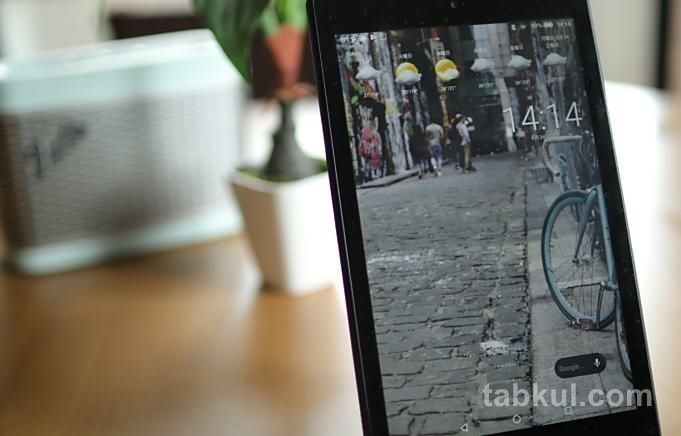
Fire タブレットのシリーズが格安なのはアマゾンの広告を兼ねているからで、それは何かというとロック画面の広告とアマゾンのサービスにアクセスしやすい設計のホーム画面だ。
そのホーム画面を任意のランチャーに変更できる「Launcher Hijack」という手段はアマゾンにより対策されたようだ。回避策も報告されているが、そもそも標準ランチャーの上に別のランチャーを覆い被せて起動する手法なので僅かなRAMしか搭載していないFireタブレットには向いていない。
今回は2重でランチャーを起動するのではなく標準のホーム画面を無効化(停止)し、Nova Launcherを標準ランチャーとする方法だ。
なお、Nova Launcherだけにしたところ画面が見やすく、全体的な動作も軽くなった。
Fire HD 8 タブレットのホーム画面を無効化、Nova Launcherに
今回の方法は海外ウェブサイトでも見つからなかったので”タブクル独自の解決策”となる。作業内容を1つずつ見直して問題ないと思っているが、もし参考にして実行する場合は「自己責任」で行って欲しい。
この作業を行うには前回の記事にあったroot化した状態になる必要がある。その状態になっていれば作業は驚くほど簡単だ。(文鎮化したくないので事前調査に半日もかけてしまったが…。)
Nova Launcherのインストールとサービス設定
今回の作業もパソコンは不要、全てFire HD 8 タブレットだけで行う。
はじめにGoogle Playからランチャー「Nova Launcher」をインストール、問題なく動作するか確認しよう。
次にTermuxを起動する。
前回の記事を参考に「mtk-su」でroot権限を取得したら下記のコマンドを入力する。
pm enable com.teslacoilsw.launcher
上記コマンドでNova Launcherのサービスが有効化された。Windowsでいうところのスタートアップに登録したような感じだろう。
続いて、Fire OS標準のランチャーを無効化する。
pm disable com.amazon.firelauncher
これでホームボタンを押すとNova Launcherの画面に切り替わっているはずだ。これら2つのコマンドから気付かれていると思うが各サービスを再び有効化したいときは「enable」、無効化は「disable」となる。
・・・。
以上、これで完了だ。
ちなみにroot状態はターミナル内だけで有効なので終了後は通常の状態になる。つまりFire タブレット自体に何らかの害はないだろう。
Fireランチャー無効化のメリット
Nova Launcherは高速ランチャーというわけではないが、アマゾンサービスと連携してたであろうFireランチャーよりは全体的な動作が軽いと感じている。
何より好きなウィジェットを追加できるのは大きなメリットだ。
天気や時計、電卓を設置したり、Amazon Musicのミニプレイヤーを置けばホーム画面からダイレクト再生も可能、なんといってもホーム画面とアプリ一覧(ドロワー)が分離したのでホーム画面がスッキリ、見やすくなったのも嬉しい。
Nova Launcherのカスタマイズ

Nova Launcherでは画面下にあるドックを非表示にして、アイコンパック「Delta – Icon Pack」をインストールすれば上図のようなホーム画面は簡単に実現できる。
清潔感あるアイコンに綺麗な壁紙まで揃っていたのでデザイン面はアイコンパックに担当してもらい、その土台を支えるNova Launcherは次のように設定した。
デスクトップ⇒「ドック」を無効化
デスクトップ⇒「ページインジケーター」を”なし”に設定
ドロワー⇒「スワイプインジケーター」を”なし”に設定
ジェスチャーと入力⇒「ホームボタン」にドロワーを設定
以上の設定でホーム画面をシンプルにできた。画面上部にある天気アプリは「透明時計&天気」をインストールしている。
Fire 7とホーム画面を比べる
それではFire 7の標準ランチャーと並べて改めて違いを確認しよう。

Fire HD 8 タブレットの見た目は通常のAndroid端末と変わらなくなった。ホーム画面でホームアイコンを押すとドロワー(アプリ一覧)が表示される設定にしたのでドロワー画面を開いてみよう。
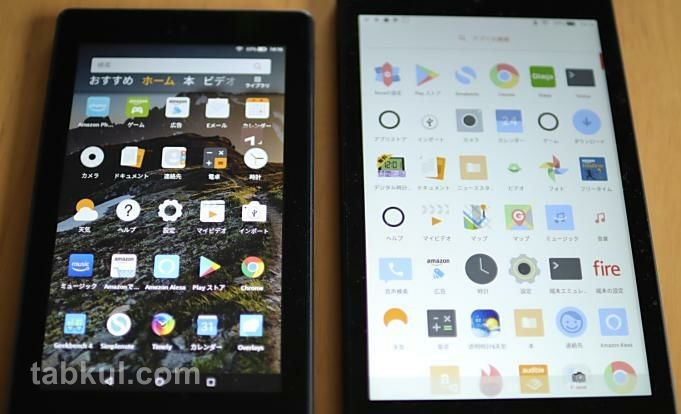
アイコンパックのおかげで各アプリの個性が中和されて統一感がある。Fire 7 にドロワー画面は存在しないのでホーム画面のまま撮影した。
感想・まとめ

さて、いかがだったろうか。
サービスを無効化したので標準ランチャーは再起動しても動作せず、有効化したNova Launcherが起動してくれる。アプリのアイコンが見えなくなっただけなのだが洗練された感じになった気がする。天気ウィジェットを削除してしまえば動作は更に軽快になるだろう。
良く使うアプリは限られていると思うのでNova Launcherのジェスチャーに登録すれば扇形のサブランチャーなどを使うことなくシンプルかつ素早く好みのアプリを起動できるはずだ。
本格的なホーム画面のカスタマイズを望むなら古くから使われている「Glaeja」が良いと思う。センス次第で驚くほどクールなホーム画面になるし、任意の場所に確認したい情報を好きなデザインで設置できるので、最初は大変だが端末に愛着を持てるはずだ。
年齢やキャラクターが合えば吹き出しフォントを使うと手軽にインパクトあるホーム画面が作れるだろう。
今回のレビューで使用しているFire HD 8 タブレットの詳細はAmazon.co.jpへ
続き⇒Fireタブレットのステータスバーやナビゲーションバーを変更、非表示にする方法
前回⇒PC不要でFire HD 8タブレットをroot化する方法、ADBも不要

気付けばブログ執筆そのものがライフワーク。ども、タブクル管理人です。
かつて夢見た「タブレットやスマホを操り、生産的な活動をする未来」。最近は、その実現を加速させるAIに夢中です。AIは思考力を奪うという意見もありますが「どう使うか、どんな指示を出すか」と、以前より思考力が試される時代の幕開けだと思います。






![通常680円が480円に、本を巡る少年と魔女たちの物語『[Premium] ノベルズローグ - ローグライトRPG』などAndroidアプリ値下げセール 2025/12/15](https://tabkul.com/wp-content/uploads/wordpress-popular-posts/300354-featured-80x80.jpg)












